
Joseph Goodman
0
1008
141
Su Raspberry Pi se ha congelado. Tal vez un nuevo componente ha fallado o el sistema ha detenido el procesamiento de algún código incorrecto. De cualquier manera, ahora tiene que desconectar y volver a conectar la fuente de alimentación de su Pi ya que no es posible apagar manualmente.
Quitar y reemplazar el cable de alimentación USB no es ideal, y ciertamente está desgastando y rasgando indebidamente su Raspberry Pi, particularmente el puerto de alimentación en sí. Lo que el sistema realmente necesita es un interruptor de reinicio, pero lamentablemente ninguno fue incluido.
Colocar un interruptor de reinicio en su Raspberry Pi
Es relativamente simple agregar un interruptor de reinicio. Hay tres métodos disponibles para usted, cada uno adecuado para un nivel de habilidad particular. Para los principiantes, un interruptor de encendido en línea en el cable micro-USB alimenta su Pi es el más fácil.

¿Eres más un experto? Si el botón de reinicio USB parece simplista, también es una opción usar un puente (un pequeño cuadrado de plástico que contiene algunos conectores metálicos) que se encuentra comúnmente en las placas base o en la parte posterior del disco duro de la PC.
Para aquellos de ustedes felices de usar un soldador, sin embargo, también pueden colocar sus propios pines en el encabezado P6 de su Raspberry Pi y luego conectar un interruptor de reinicio estilo PC.
Veamos las tres opciones con más detalle..
Agregue un interruptor de alimentación en línea a su Raspberry Pi
Claramente, la opción simple, agregar un interruptor de encendido en línea a su Raspberry Pi le ahorra la molestia de jugar con el encabezado GPIO o incluso soldar sus propios pines en el tablero.
Todo lo que necesita hacer con este dispositivo es conectarlo al conector micro USB de su Raspberry Pi y luego conectar la red eléctrica al interruptor de encendido. Esto lo convierte en una opción universal en todos los modelos (como el nuevo Raspberry Pi Model A + ¿Qué puede hacer con el nuevo Raspberry Pi A +? ¿Qué puede hacer con el nuevo Raspberry Pi A +? Curiosamente, este nuevo Raspberry Pi no cuenta con cualquier hardware adicional. De hecho, tiene menos puertos. ¿Qué están haciendo Raspberry Pi Foundation?), donde usar GPIO o agregar pines al encabezado P6 no es una opción.
Dirígete a Pi-Supply.com para obtener uno de estos dispositivos en línea que cuestan alrededor de $ 20 más gastos de envío..
Jumper + GPIO = Restablece tu Pi!
Con un puente de la placa base, puede solicitar que Raspberry Pi comience un apagado ordenado, el equivalente a ingresar
sudo shutdown -h ahoracon la ayuda de un guion.
Identifique la matriz de pin GPIO. En los modelos A y B (Rev 2), esto se encuentra en el borde opuesto de la placa desde el conector de alimentación, y consta de 26 pines. En el Modelo A + y B +, encontrará una matriz de 40 pines que ocupa casi todo el borde largo sobre el texto impreso del Modelo B + de Raspberry Pi..
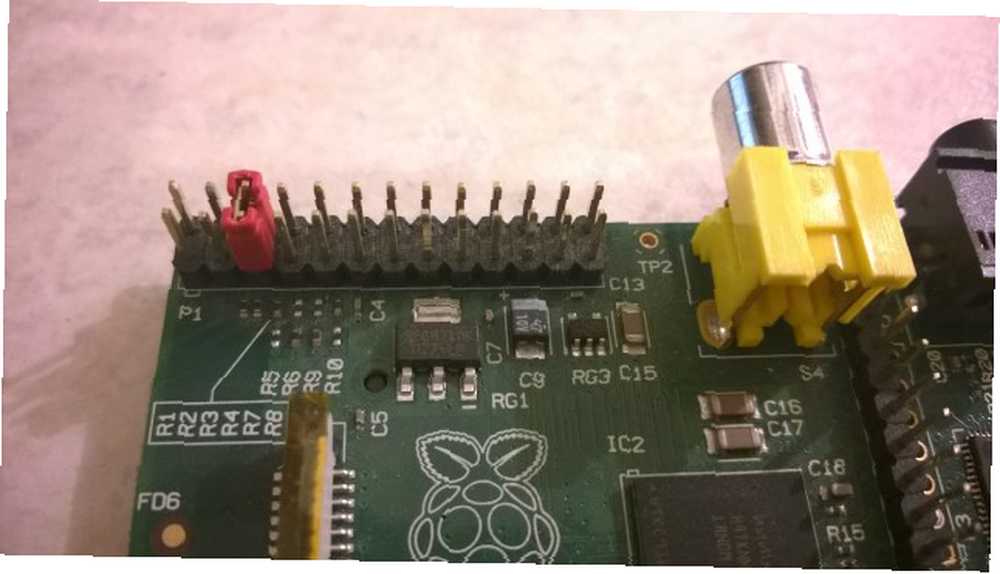
En cada matriz, GPIO 3 - pines 5 y 6 - se puede usar para iniciar el apagado. Copie este script desde github y ejecútelo en su Pi (si está utilizando SSH, que debería configurar su Raspberry Pi para uso sin cabeza con SSH Configuración de su Raspberry Pi para uso sin cabeza con SSH El Raspberry Pi puede aceptar comandos SSH cuando está conectado a una red local (ya sea por Ethernet o Wi-Fi), lo que le permite configurarlo fácilmente. Los beneficios de SSH van más allá de alterar la detección diaria ..., copie el script desde su navegador y luego haga clic derecho en el SSH ventana para copiar). Hazlo ejecutable con
sudo chmod 755 raspi_gpio_actions.sh luego sudo ./raspi_gpio_actions.shCon el puente conectado, el script sondea el pin GND (tierra) para verificar si hay algo conectado. Una vez que los pines están conectados por el puente, la secuencia de comandos se ejecutará y apagará el Pi de forma segura.
Para evitar que ejecute el script cada vez que inicie su Pi, abra / etc / crontab en nano y agregue esta línea:
@reboot root /home/user/scripts/raspi_gpio_actions.shprensa CTRL + X para guardar y salir. Esto sondeará regularmente GPIO3 y cuando el dispositivo detecte el puente en los pines, se apagará automáticamente.
Cuando termine, recuerde quitar el puente. Puede dejarlo conectado a uno de los pines, para no perderlo. Si no lo elimina, la Raspberry Pi no se iniciará correctamente.
Tenga en cuenta que este método no es bueno para situaciones en las que Pi se ha bloqueado o congelado. Es esencialmente una forma automatizada de ejecutar el comando de apagado seguro, por lo que existe una gran posibilidad de que si el dispositivo se congela, el script no se ejecutará.
Dale a tu Raspberry Pi un interruptor de reinicio suave estilo PC
Agregar un par de pines al encabezado P6 (etiquetado correr en el modelo B +) El uso de un soldador y un poco de soldadura de calibre fino diseñados para trabajos electrónicos le permite agregar un botón de reinicio estilo PC a su Pi. Esto requiere un interruptor momentáneo, que es esencialmente una acción instantánea de encendido / apagado.

Todos estos componentes, y el cable de conexión, se pueden comprar en línea o en tiendas de electrónica. Puede encontrar que los pines solo se pueden comprar a granel, sin embargo, dejándolo con más de lo que necesita.
En esta situación, y a la luz del requisito de un botón de reinicio de estilo PC, vale la pena verificar cualquier computadora vieja que tenga. Los pines y el interruptor de reinicio que se ven aquí provienen de una vieja placa base y una torre recientemente en desuso. Alternativamente, puede comprar un pequeño botón montado en la placa para una solución sin cables.
Solo el Modelo B Rev 2 y Modelo B+ Raspberry Pi tiene el encabezado P6 / Run. Para encontrarlo en su Model B Rev 2, busque el puerto HDMI, donde debe encontrar dos pequeños agujeros separados unos pocos milímetros..
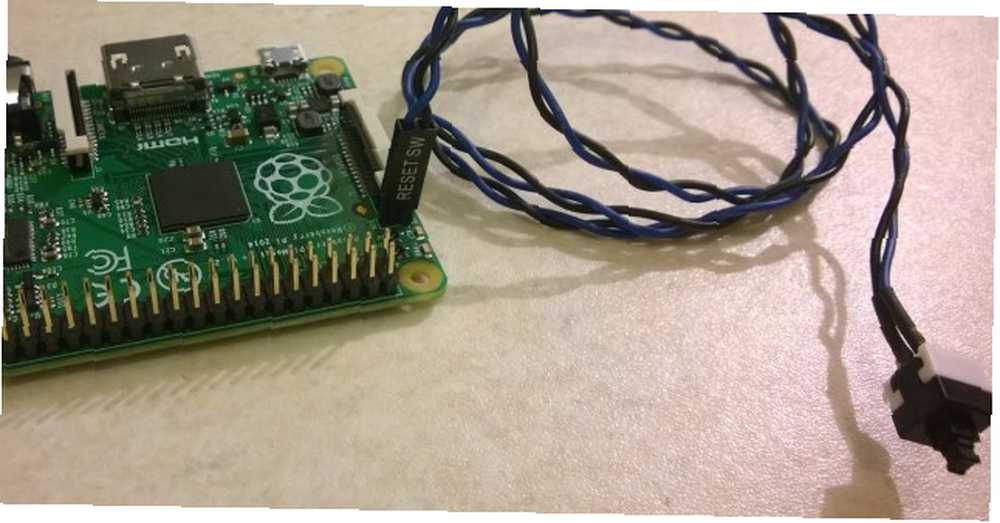
En el B +, el encabezado al lado del conector de la cinta de la pantalla, cerca de la ranura microSD, y a la derecha del impreso “© Raspberry Pi 2014”.
Al soldar los pines al encabezado Ejecutar limpiamente, crea un conector para el botón de reinicio. Una vez conectado y con su Pi encendido, asegúrese de que no se realice ninguna acción para probar el botón.
Este video explica en su totalidad:
Debería funcionar bien. Mejor aún, cuando su Pi está apagado, el botón de reinicio se puede usar para encenderlo!
Hora de reiniciar su Raspberry Pi
Le mostramos tres métodos diferentes para restablecer una Raspberry Pi. El interruptor de encendido en línea de PiSupply.com le ofrece la opción de restablecimiento completo, lo que le permite apagar y volver a encender rápidamente. Mientras tanto, agregar el puente al pin GPIO en dispositivos compatibles le permite automatizar un apagado ordenado.
Finalmente, la opción de interruptor de reinicio de bricolaje proporciona un reinicio suave cada vez que su Raspberry Pi se ha bloqueado.
Sin embargo, tenga en cuenta que un interruptor de encendido en línea es solo para emergencias, no para reiniciar todos los días, para lo cual debe usar la GUI o el comando bash para apagar de forma segura los comandos del terminal Raspberry Pi: una guía rápida para usuarios de Raspberry Pi Comandos del terminal Raspberry Pi : Una guía rápida para usuarios de Raspberry Pi ¿Quiere aprovechar al máximo su Raspberry Pi? Tome el control total con estos comandos de terminal Raspberry Pi. .
¿Utiliza un interruptor de reinicio en su Pi? Considerando probar cualquiera de estas opciones? Háganos saber y haga cualquier pregunta en el cuadro de comentarios a continuación!











